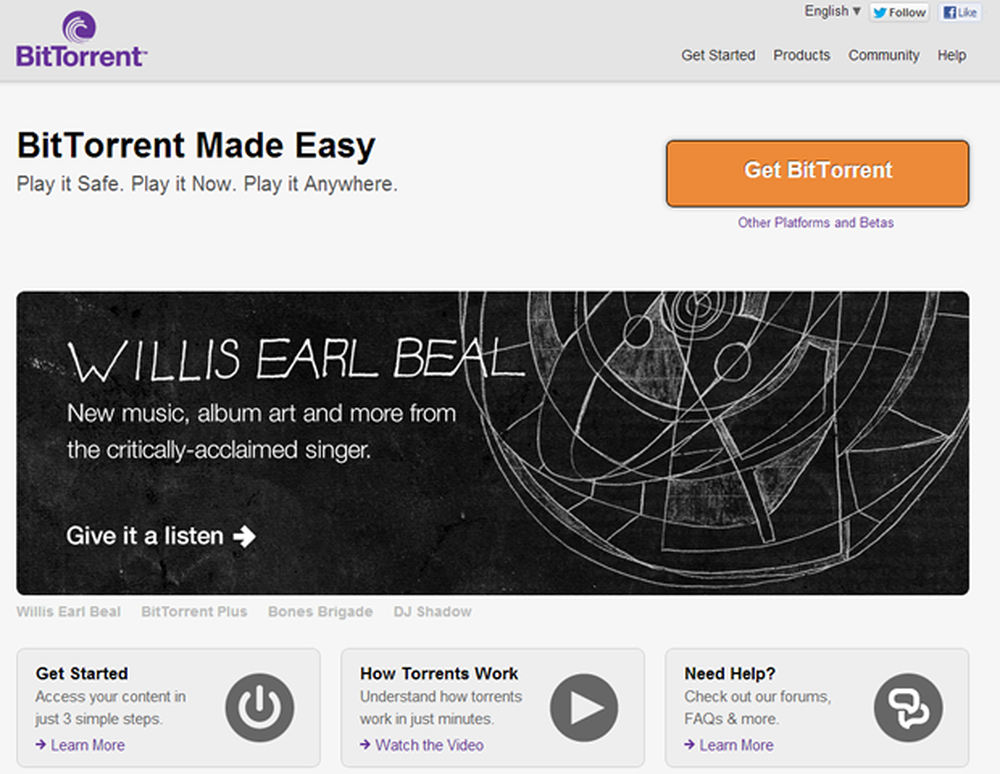UTCSVC alta CPU e utilizzo del disco - Come disabilitare utcsvc.exe?
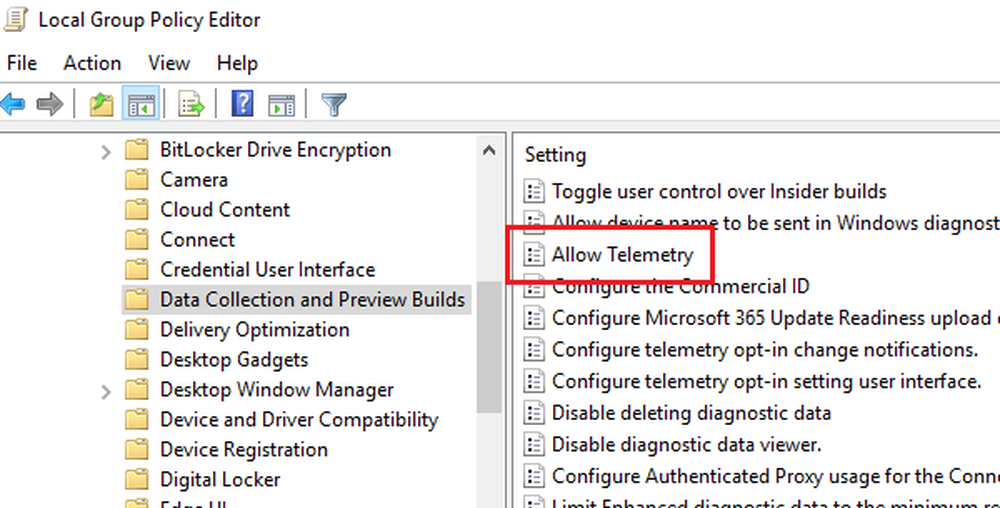
L'utilizzo elevato delle risorse da parte di qualsiasi processo rallenta il funzionamento di un sistema operativo Windows e uno dei servizi che potrebbero causarne la causa utcsvc.exe processo che, a volte, è noto per causare un elevato utilizzo della CPU e del disco.
UTCSVC alta CPU e utilizzo del disco
Microsoft si impegna a migliorare il proprio prodotto Windows 10. Uno dei metodi più efficaci per farlo è raccogliere i feedback dei clienti, analizzare i loro problemi e spingere la risoluzione attraverso gli aggiornamenti. Microsoft raccoglie queste informazioni attraverso il Universal Telemetry Client (UTC) software che a sua volta gestisce un servizio chiamato Servizio di tracciamento diagnostico o DiagTrack. È un file eseguibile che può essere tradotto in Service Host. Sebbene il processo di solito non causi problemi, se ciò comporta un utilizzo elevato delle risorse, potresti prendere in considerazione la possibilità di disabilitare il servizio.

Microsoft parla di questo processo-
Raccogliamo informazioni su di te, sui tuoi dispositivi, applicazioni e reti e sul tuo utilizzo di tali dispositivi, applicazioni e reti. Esempi di dati che raccogliamo includono il tuo nome, indirizzo email, preferenze e interessi; navigazione, ricerca e cronologia dei file; telefonata e dati SMS; configurazione del dispositivo e dati del sensore; e l'utilizzo dell'applicazione.
Come disabilitare utcsvc.exe
1] Disattiva esperienza utente connessa & Telemetria Servizio che utilizza Service Manager
Per i sistemi standalone, potremmo disabilitare il Esperienza utente connessa e telemetria servizio per risolvere il problema.
Il servizio Connected User Experiences e Telemetry abilita funzionalità che supportano esperienze utente in-applicazione e connesse. Inoltre, questo servizio gestisce la raccolta e trasmissione di informazioni diagnostiche e di utilizzo (utilizzate per migliorare l'esperienza e la qualità della piattaforma Windows) quando le impostazioni delle opzioni di diagnostica e utilizzo della privacy sono abilitate in Feedback e diagnostica.
La procedura per farlo è la seguente:
Aprire il Service Manager e cercare il Esperienza utente connessa servizio nell'elenco dei servizi.
Fare clic con il tasto destro del mouse sul servizio e selezionare Proprietà.
Cambia il tipo di avvio in Disabilitato.
Fare clic su Applica e quindi su OK per salvare le impostazioni.
2] Disabilita Esperienza utente connessa e servizio di telemetria usando l'editor del registroPuoi disabilitarlo tramite l'editor del registro. Premi Win + R per aprire la finestra Esegui e digitare il comando regedit. Premi Invio per aprire l'Editor del Registro.
Passa a questo percorso:
HKEY_LOCAL_MACHINE \ SOFTWARE \ Policies \ Microsoft \ Windows \ DataCollection
Fai clic destro su Raccolta dati cartella e selezionare Nuovo> Valore DWORD (32 bit).
Assegna un nome al nuovo valore AllowTelemetry. Verificare che i Dati valore dovrebbero essere 0.
Fare clic su OK per salvare le impostazioni e riavviare il sistema.
3] Disabilita Esperienza utente connessa e servizio di telemetria utilizzando l'Editor criteri di gruppo
Nel caso in cui sia necessario disabilitare il servizio associato a Universal Telemetry Client (UTC) per i sistemi gestiti dalla società, lo stesso potrebbe essere fatto tramite l'Editor dei Criteri di gruppo.
Premi Win + R per aprire la finestra Esegui e digitare il comando gpedit.msc. Premere Invio per aprire l'editor Criteri di gruppo. È necessario accedere come amministratore.
Passa a questo percorso:
Configurazione computer> Modelli amministrativi> Componenti di Windows> Raccolta dati e creazione anteprima
Fare doppio clic su Raccolta dati e creazione anteprima per aprire le sue impostazioni.
Trova l'oggetto "Consenti telemetria"E quindi fare doppio clic su di esso per aprire le sue proprietà.
Imposta il pulsante di opzione su Disabilitato. 
Fare clic su Applica per salvare le impostazioni.
Riavvia il sistema.
Questo dovrebbe aiutare!